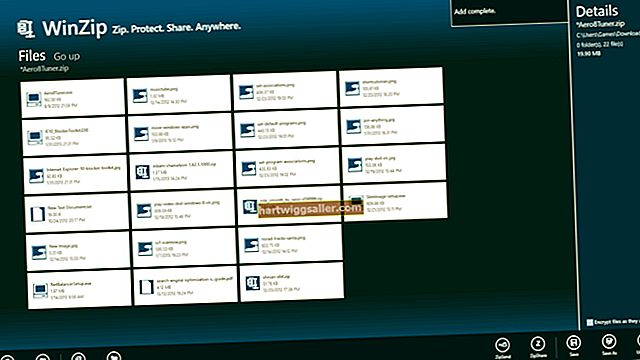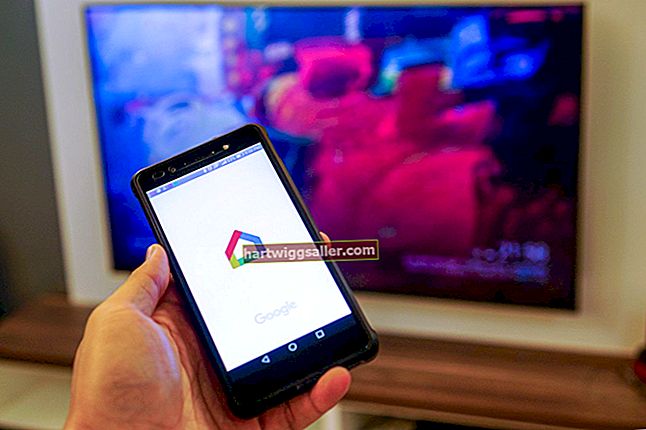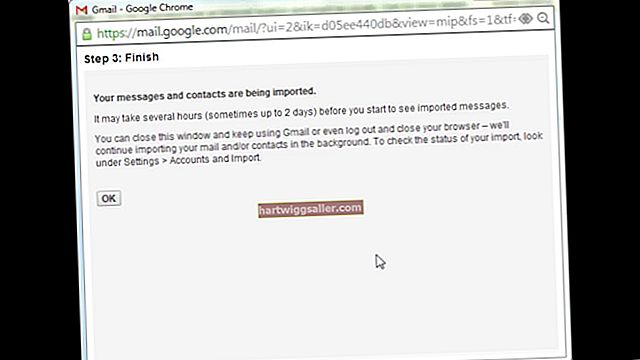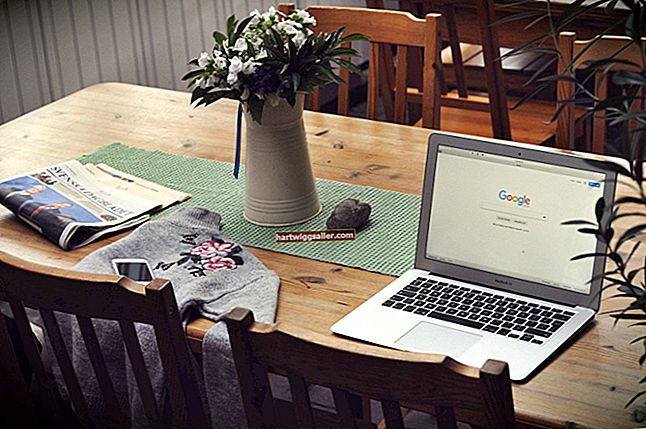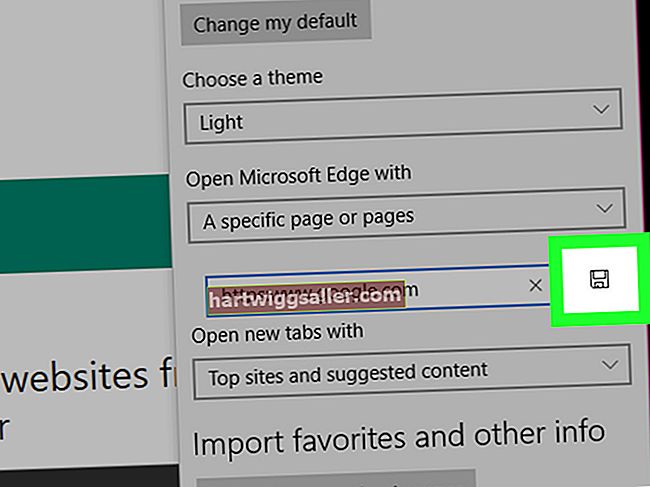ٹورٹل بیچ لائن آف ہیڈسیٹس ، جس میں سیرا ، کیلو اور براوو شامل ہیں ، آپ کے کمپیوٹر سے منسلک ہونے پر مضبوط آڈیو پیش کرتے ہیں۔ بیشتر ٹورٹل بیچ ہیڈسیٹ کمپیوٹر کے ساتھ کام کرنے کے لئے تیار کی گئی ہیں ، لیکن وہ خصوصی اڈاپٹر کا استعمال کرتے ہوئے کچھ گیم کنسولز کے ساتھ بھی کام کرسکتے ہیں۔ ہیڈسیٹ آپ کے کمپیوٹر کے ساؤنڈ کارڈ سے براہ راست جڑتا ہے ، اور شامل یمپلیفائر آپ کو اپنے آڈیو تجربے کے ہر حصے پر قابو پانے دیتا ہے ، چاہے آپ کوئی گیم کھیل رہے ہو ، فلم دیکھ رہے ہو یا اپنے پسندیدہ گانے سن رہے ہو۔
1
ملٹی پن یمپلیفائر کے آخر میں پلگ کو ہیڈسیٹ سے منسلک جیک سے مربوط کریں۔ کچھ ہیڈسیٹ ماڈلز میں ہیڈسیٹ کے ساتھ پہلے سے ہی یمپلیفائر لگا ہوا ہوسکتا ہے۔
2
رنگ کے آڈیو جیک کو اپنے کمپیوٹر کے ساؤنڈ کارڈ پر متعلقہ بندرگاہوں میں پلگ کریں۔ کچھ ہیڈسیٹس میں صرف سبز رنگ کا جیک اور گلابی رنگ ہوتا ہے ، جبکہ دوسروں میں سبز ، اورینج ، گلابی اور سیاہ جیک ہوتی ہیں۔
3
USB کیبل کو اپنے کمپیوٹر پر کسی خالی USB پورٹ سے مربوط کریں۔ آپ کا کمپیوٹر ہیڈسیٹ کا پتہ لگائے گا اور خود کار طریقے سے ڈیوائس کیلئے ڈرائیور انسٹال کرے گا۔
4
ٹاسک بار میں "اسپیکر" آئیکن پر دائیں کلک کریں ، پھر "پلے بیک ڈیوائسز" پر کلک کریں۔
5
اپنے ساؤنڈ کارڈ پر دائیں کلک کریں ، عام طور پر "اسپیکر" کے لیبل لگے ہیں۔ "بطور ڈیفالٹ آلہ سیٹ کریں" پر کلک کریں۔
6
ٹورٹل بیچ ہیڈسیٹ آئیکون پر دائیں کلک کریں اور "بطور ڈیفالٹ مواصلات ڈیوائس سیٹ کریں" کو منتخب کریں۔
7
ونڈو کے اوپری حصے میں "ریکارڈنگ" ٹیب پر کلک کریں۔ کچھی بیچ کے آئیکن پر دائیں کلک کریں اور "بطور ڈیفالٹ ڈیوائس سیٹ کریں" کو منتخب کریں۔ مائیکروفون میں بات کرکے اس بات کی تصدیق کریں کہ یہ کام کرتا ہے۔ اگر یہ کام کر رہا ہے تو ، جب آپ بات کریں گے تو اسکرین پر سبز رنگ کی سلاخیں حرکت میں آئیں گی۔
8
یمپلیفائر پر بٹنوں کا استعمال کرتے ہوئے ہیڈسیٹ کو کنٹرول کریں۔ آپ ہیڈسیٹ میں ہر انفرادی اسپیکر کا حجم ایڈجسٹ کرسکتے ہیں یا مائیکروفون کو گونگا کرسکتے ہیں۔